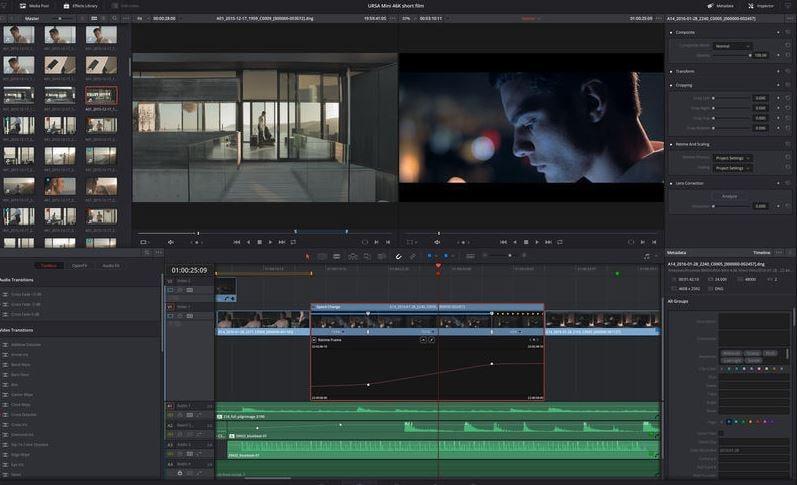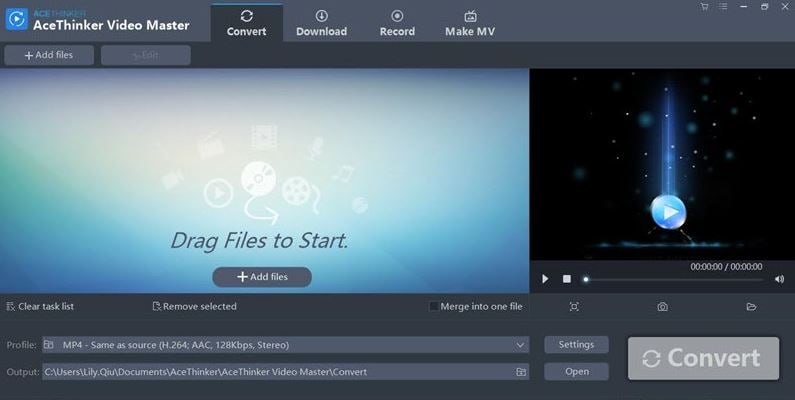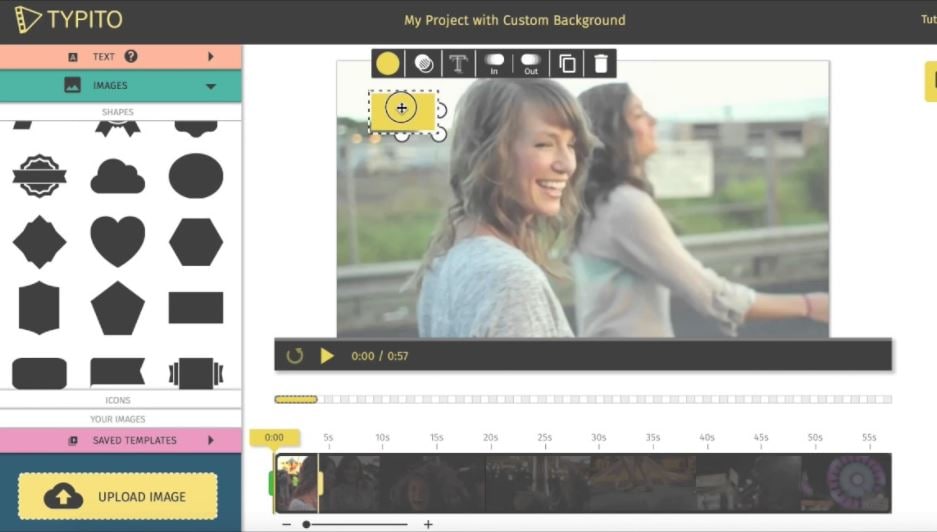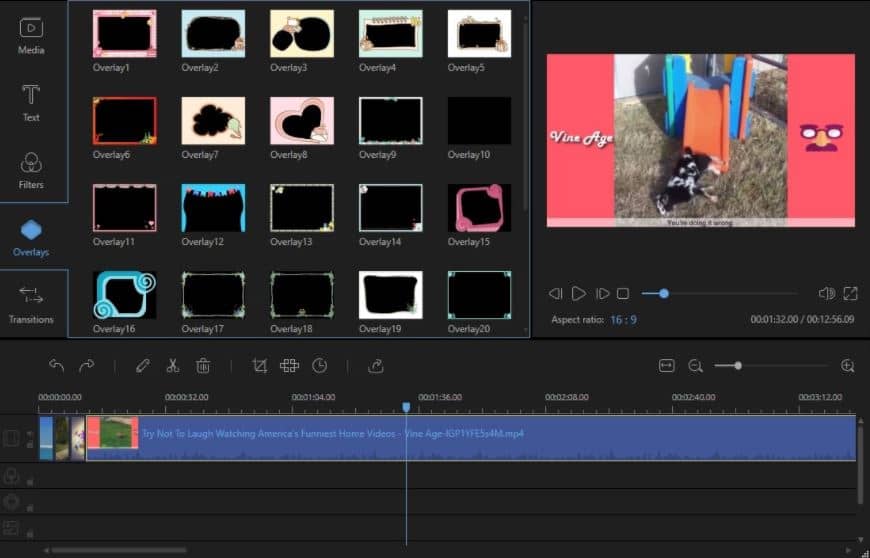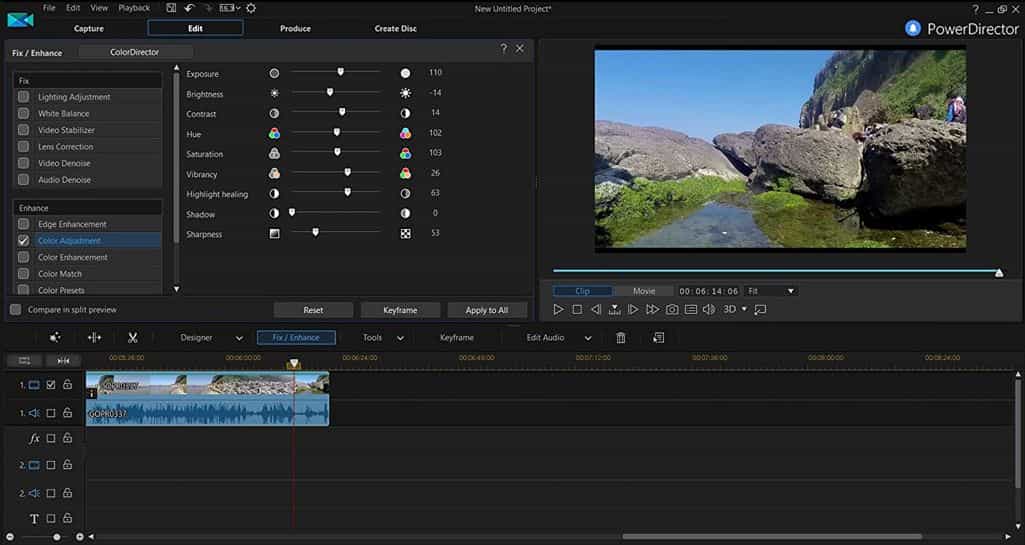- iMovie kennenlernen
iMovie für Windows: Die 10 besten Alternativen für iMovie
iMovie ist eines der besten Videobearbeitungsprogramme - allerdings nur auf Mac-Computern. Wir stellen die besten Alternativen für Windows-Nutzer vor.
 100% Sicherheit verifiziert | Kein Abozwang | Keine Malware
100% Sicherheit verifiziert | Kein Abozwang | Keine MalwareOct 14, 2025• Bewährte Lösungen
iMovie ist eines der besten Videobearbeitungsprogramme für Mac OS. Die Software ist so praktisch, dass viele Windows-Nutzer sie auf ihrem Computer nutzen möchten, aber nicht können. Zum Glück gibt es mittlerweile sehr gute Alternativen zu iMovie für Windows 7, 8 und 10 mit vergleichbaren Funktionsumfang, auf die Sie zurückgreifen können. Wir haben uns die Funktionen iMovies angeschaut, um Ihnen Programme präsentieren zu können, die vergleichbare Videobearbeitungswerkzeuge bieten.Klicken Sie auf den unten Katalog und wählen Sie ihr liebstes Videobearbeitungsprogramm!
Mehr Video-Tutorials von Filmora >>
Sie können Filmora kostenlos herunterladen und ausprobieren:
 100% Sicherheit verifiziert | Keine Malware
100% Sicherheit verifiziert | Keine Malware
Die 10 besten Alternativen zu iMovie für Windows
Teil 1: Videos schneiden, trimmen und rotieren
Eine wichtige Funktion, die beim Erstellen und Bearbeiten von Videos fast immer benötigt wird, ist das Schneiden, Zuschneiden und Drehen eines Videos.
1. Shotcut
Shortcut ist eine der Alternativen zu iMovie für Windows, die Ihnen beim Beschneiden oder Drehen von Videoclips helfen kann. Mit der klar strukturierten Benutzeroberfläche der Software ist es recht einfach, Bearbeitungen an Ihren Videos vorzunehmen. Allerdings sollten Sie dafür etwas Zeit für die Einarbeitung in das Programm mitbringen. Shotcut ist ein Open-Source-Projekt, das Sie völlig kostenlos herunterladen und nutzen können.
Hauptmerkmale:
- Vollwertiges Schnittprogramm für Windows, Mac OS und Linux
- Bearbeitungswerkzeuge für das Schneiden, Trimmen und Drehen von Videos
- Enthält zahlreiche Videoeffekte wie Übergänge und Filter
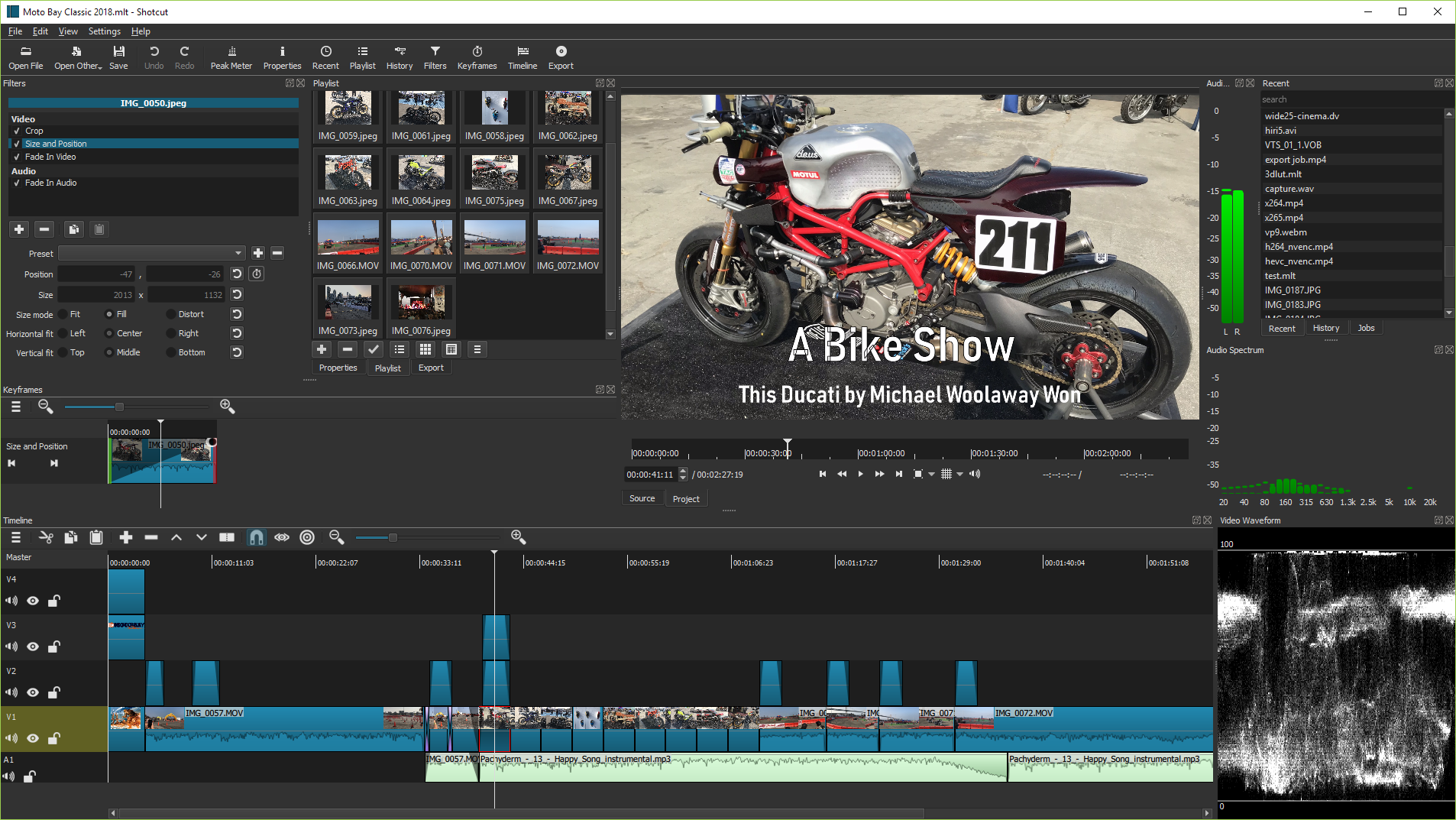
2. LightWorks
Eine weitere Alternative für iMovie, die auch unter Windows nutzbar ist, ist Lightworks. Das Programm ist ein Schwergewicht unter den Videobearbeitungsprogrammen und richtet sich an ambitionierte bzw. professionelle Nutzer. Dies spiegelt sich in der Benutzeroberfläche wieder, die sehr komplex geraten ist. Wenn Sie sich allerdings auf das Programm einlassen, bietet Lightworks leistungsstarke Funktionen für das Schneiden, Rotieren und Trimmen von Videos. Für den nicht-kommerziellen Gebrauch ist die Software kostenlos.
Hauptmerkmale:
- Unterstützt sowohl Windows, als auch Mac OS und Linux
- Professionelle Videobearbeitungswerkzeuge und schnelle Performance
- Enthält mehr als 100 Effekt-Presets, mit denen Sie Ihr Video verbessern können
Teil 2: Greenscreen-Effekte
Der Greenscreen-Effekt erlaubt es Ihnen, einen virtuellen Hintergrund in Ihrem Video zu verwenden. Für den Chroma-Key genannten Effekt wird eine Farbe Ihrer Wahl in Ihrem Video transparent gemacht und durch ein zweites Video überdeckt. Die folgenden Windows-Programme bieten eine Greenscreen-Funktion.
3. Filmora X
Wondershare Filmora X ist ein einsteigerfreundlicher Video Editor, der u.a. auch mit professionellen Funktionen wie Greenscreen aufwarten kann. Die Software macht es Ihnen einfach, den Hintergrund in Ihren Videos durch ein Bild oder Video auszutauschen.
Einfaches KI Videoschnittprogramm für Anfänger und Profis
- Umfangreiche KI-Funktionen: klüger bearbeiten - Ihre Ideen unabhängig von Ihrem Fähigkeitsniveau zu verwirklichen
- Keyframing, Bewegungsverfolung, automatische Farbanpassung werden ein Video attraktiver und kreativer machen.
- 10M+ Kreative Ressourcen zur Verfügung: Texte, Audio, Übergange, Effekte, Stickers und mehr
- 100K+ lizenzfreie Musik: Über 80 % für kommerzielle Nutzung; KI Musik Generator (auch für kommerzielle Nutuzung)
- 4K-Videos direkt auf YouTube und Vimeo oder andere Plattformen teilen.
Hauptmerkmale:
- Einfach verständliche Videobearbeitung für Windows und Mac
- Greenscreen-Werkzeug für das Austauschen beliebiger Farben durch Videos und Bilder
- Bietet hunderte Videoeffekte wie Filter, Overlays und Übergänge, die mit nur 1 Klick auf Videos angewendet werden können
Teil 3: Ton hinzufügen und bearbeiten
Ein Video wäre nicht vollständig, ohne passende Soundeffekte, Hintergrundmusik und Begleitkommentare. Es kann eine Herausforderung sein, den Ton genau auf die gezeigten Bilder abzustimmen, daher bieten etliche Videobearbeitungsprogramme erweiterte Funktionen zur Audiobearbeitung, wie beispielsweise Audio Equalizer.
4. VideoPad Video Editor
Um den Ton in Ihren Videos zu bearbeiten, stellt der VideoPad Video Editor eine gute und zudem kostenlose Alternative zu iMovie für Windows dar. Es kann Ihnen dabei helfen, Audio aufzunehmen und Ihre eigene Musik und Voice-over zu Videos hinzuzufügen.
Hauptmerkmale:
- Unterstützt diverse Dateiformate wie AVI, MPV, WMV usw.
- Audio-Tools zur Erstellung benutzerdefinierter Soundtracks und Begleitkommentare
5.
Das von macht es Ihnen einfach, Musik zu Ihren Videos hinzuzufügen. Der Video Editor bietet eine integrierte Auswahl an lizenzfreier Musik in verschiedenen Genres, wie beispielsweise Ambiente oder Folk. Dazu enthält die Software noch diverse Werkzeuge zur Audiobearbeitung, wie u.a. Audio-Ducking.
Hauptmerkmale:
- Audio-Tools zur Bearbeitung des Audiopegels und dem Ein- und Ausblenden von Musik
- Bibliothek mit lizenzfreier Hintergrundmusik in verschiedenen Genres

Teil 4: Abspielgeschwindigkeit von Videos ändern
Oftmals nimmt man mehr auf, als man letztendlich für das fertig bearbeitete Video braucht. Anstatt das Video einfach zu trimmen, bietet es sich an, die Abspielgeschwindigkeit zu erhöhen, um einen Zeitraffer-Effekt zu erzielen.
6. DaVinci Resolve
Eine Alternative zu iMovie für Windows, mit der Sie die Abspielgeschwindigkeit Ihrer Videos erhöhen können, ist DaVinci Resolve. Die professionelle Videoschnitt-Software ermöglicht es, Zeitraffer- und Zeitlupen-Effekte auf einzelne Szenen Ihres Videos anzuwenden.
Hauptmerkmale:
- Stufenlose Anpassung der Abspielgeschwindigkeit von Videos
- Professionelles Schnittprogramm, das Sie jedes Detail Ihrer Videos anpassen lässt
Teil 5: Texte zu Videos hinzufügen
Texte dürfen in keinem Video fehlen – sei es in Form von Titeln, Untertiteln, Unteres-Drittel-Einblendungen und dem Abspann. Mit den folgenden iMovie Alternativen für Windows können Sie Texteffekte zu Ihren Videos hinzufügen.
7. AceThinker Video Master
AceThinker ist ein Video Editor, der Ihnen das Hinzufügen von Texten zu Ihren Videos ermöglicht, wie etwa Untertitel. Darüber hinaus können auch Ihr Firmenlogo als Wasserzeichen in Ihre Videos einfügen.
Hauptmerkmale:
- Dieses Tool bietet einen eingebauten Untertiteleditor, mit dem Sie die Schrift und Position von Untertiteln bearbeiten können.
- Unterstützt TIFF, TXT, ICO, JPEG, JPG, GIF, BMP, PNG, WMF, EMF und EXIF Dateiformate.
8. Typito
Eine weitere leistungsstarke Software zum Bearbeiten und Hinzufügen von Texten in Ihren Videos ist Typito. Der Online Video Editor ist einfach zu bedienen und unterstützt Full-HD-Videos. Die kostenlose Version bietet allerdings nur stark eingeschränkte Funktionen.
Hauptmerkmale:
- Online Video Editor für das Hinzufügen von Texten, Bildern und Musik zu Videos
- Kann in eingeschränkter Version kostenlos genutzt werden
9. ApowerEdit
Der Video Editor ApowerEdit unterstützt zahlreiche Audio-, Video- und Bildformate und stellt eine weitere Alternative für iMovie unter Windows dar, wenn es um das Hinzufügen von Texten zu Videos geht.
Hauptmerkmale:
- Erstellen von Textanimationen für kreative Videos.
- Bietet diverse Texteffekt-Vorlagen, die Sie an Ihre Bedürfnisse anpassen können.
Teil 6: Bild-in-Bild-Effekte (PiP)
Der Bild-in-Bild-Effekt, auch Picture-in-Picture- (PiP) Effekt genannt, ermöglicht das gleichzeitige Abspielen von zwei oder mehr Videos.
10. Cyberlink PowerDirector
Cyberlinks PowerDirector bietet einen Bild-in-Bild-Editor, mit dem Sie nicht nur weitere Videos über Ihr Hauptvideo legen können, sondern auch die Möglichkeit haben, animierte Grafiken und Menüs zu Ihren Videos hinzuzufügen.
Hauptmerkmale:
- PiP-Editor für das Hinzufügen von Videos, Grafiken und sogar Menüs
- Unterstützt die Bearbeitung von 360°-Videos
Fazit
Noch nie gab es so viele Alternativen zu iMovie für Windows wie 2018. Auch wenn sich dieser Artikel auf jeweils eine Funktion per Video Editor limitiert, bedeutet dies nicht, dass Sie mit den aufgelisteten Programmen nicht auch andere Bearbeitungen durchführen können. So ist z.B. der Filmora X Video Editor ein guter Startpunkt für Einsteiger, die Videos schneiden, Texte hinzufügen, Greenscreen- & Bild-in-Bild-Effekte verwenden, und Musik hinzufügen möchten. Die Testversion der Software, die durch Wasserzeichen limitiert wird, können Sie kostenlos herunterladen und verwenden.
Mehr Video-Tutorials von Filmora >>
Sie können Filmora kostenlos herunterladen und ausprobieren:
 100% Sicherheit verifiziert | Keine Malware
100% Sicherheit verifiziert | Keine Malware
Viele Leute fragen, wie man ein Video in Premiere Pro CC dreht? In diesem Tutorial werden wir Ihnen zeigen, wie man ein Video in Adobe Premiere Pro dreht. Wenn Sie die Schritte in diesem Artikel befolgen, werden Sie feststellen, dass es einfach ist, Videos zu drehen.
von Leon Ackermann Nov 12, 2025 09:48 AM
Wir werden Ihnen zeigen, wie Sie ein Video in Premiere Pro in 7 Schritten mit detaillierten Videos und Bildern zuschneiden können. Sie werden feststellen, dass es so einfach ist, Videos in Adobe Premiere 2019 zuzuschneiden. Am Ende, eine viel einfachere M
von Leon Ackermann Nov 12, 2025 09:48 AM
Heben Sie Ihre Videos auf ein neues Niveau! Erfahren Sie, wie Sie in Adobe Premiere Pro mit 4 leistungsstarken Schritt-für-Schritt-Methoden dynamische Standbilder erstellen können. Meistern Sie das Einfügen von Frame-Halterungen, das Exportieren von Standbildern und fortgeschrittenes Time Remapping für beeindruckende Stop-Motion-Effekte. Außerdem erhalten Sie Exper
von Leon Ackermann Nov 12, 2025 09:48 AM






 Sichere Download-Garantie, keine Malware
Sichere Download-Garantie, keine Malware